Page 1
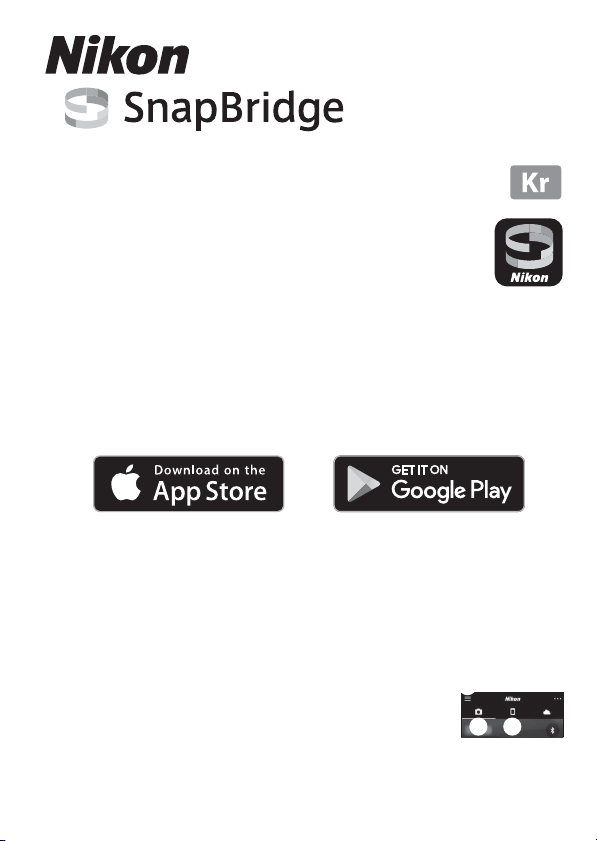
연결 가이드(COOLPIX 용)
본 설명서는 SnapBridge 앱( 버전 2.5)을 사용하여 지원 카메라와 스
마트 장치 간의 무선 연결을 설정하기 위한 절차를 설명합니다.
SnapBridge 앱을 사용하면 카메라로 캡처한 이미지를 스마트 장치
로 업로드하거나 스마트 장치에서 카메라를 원격으로 작동시켜
화상을 촬영할 수 있습니다.
• 최신 버전의 SnapBridge 앱 및 카메라 펌웨어를 사용하십시오. 사용 가능한
기능 및 작동 절차는 SnapBridge 앱 및 카메라 펌웨어 및 스마트 장치의 OS 버
전에 따라 다를 수 있습니다.
SnapBridge 앱 설치
iOS용 Apple App Store® 및 Android ™용 Google Play™에서 앱을 다운로드합니다.
이 카메라에는 "SnapBridge 360/170 앱 " 을 사용할 수 없습니다.
자세한 설명
• SnapBridge 앱에 대한 자세한 설명은 온라인 도움말을 참조하십시오.
https://nikonimglib.com/snbr/onlinehelp/kr/index.html
• 카메라에 대한 자세한 설명은 "참조 설명서"(PDF 형식) 을 참조하십시오.
https://downloadcenter.nikonimglib.com
C SnapBridge 앱의 화면
1 온라인 도움말을 볼 수 있을 뿐만 아니라 앱의 설정을 구성할
수 있습니다.
2 주로 스마트 장치와 카메라의 연결 설정을 수행합니다.
3 카메라에서 업로드된 이미지를 재생할 수 있습니다.
1
3
2
-1-
Page 2
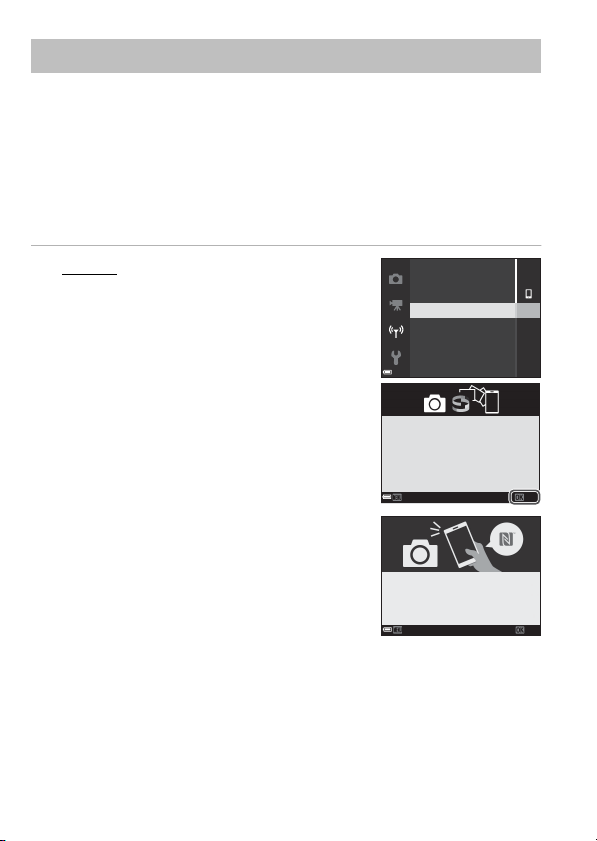
카메라와 스마트 장치 연결
페어링(Bluetooth 연결)
Bluetooth 연결을 통해 스마트 장치에 연결하는 경우 자동 링크 기능( 정지 화상
자동 업로드, 시간 정보 동기화, 위치 정보 동기화)을 사용할 수 있습니다.
처음으로 Bluetooth을 ( 를) 통해 연결하는 경우 카메라를 스마트 장치와 페어링
합니다.
• 충분한 여유 공간이 있는 메모리 카드를 카메라에 삽입합니다.
• 카메라 및 스마트 장치의 남아 있는 배터리 잔량이 충분한지 확인하십시오.
• 스마트 장치에서 Bluetooth을 ( 를) 활성화합니다.
1 카메라: 네트워크 메뉴 M 스마트 장치
로 연결을 선택하고 k 버튼을 누릅니
다.
• 카메라에 따라 k 버튼을 누르거나 처음으로
카메라를 켜면 연결 설정을 위한 화면이 오른쪽
에 표시될 수 있습니다. 이러한 경우 k 버튼을
누릅니다.
• 카메라에 따라 연결 설정을 위한 화면에서 k
버튼을 누르면 오른쪽에 화면이 표시될 수 있습
니다.
NFC 를 사용하는 경우: 스마트 장치의 NFC 안테
나를 카메라의 Y(N-mark)에 갖다 댑니다. 스마
에 페어링을 시작하시겠습니까?가 표
트 장치
시되면 OK을 누르고 4단계로 이동합니다.
NFC 를 사용하지 않는 경우: k 버튼을 누릅니
다.
-2-
비행기 탑승 모드
연결 선택하기
스마트 장치로 연결
리모트 컨트롤 연결
자동 전송 옵션
Wi-Fi
를 통해 사진을 스마트
SnapBridge
장치로 전송하고 공유합니다.
이를 건너뛰고 나중에 "네트워크
메뉴"에서 SnapBridge를 설정
하려면 "MENU"를 누르십시오.
나중에
NFC 활성 장치: 스마트
장치를 카메라에 접촉하십시오.
NFC 비활성 장치: "OK"를
누르십시오.
취소
설정
다음
Page 3
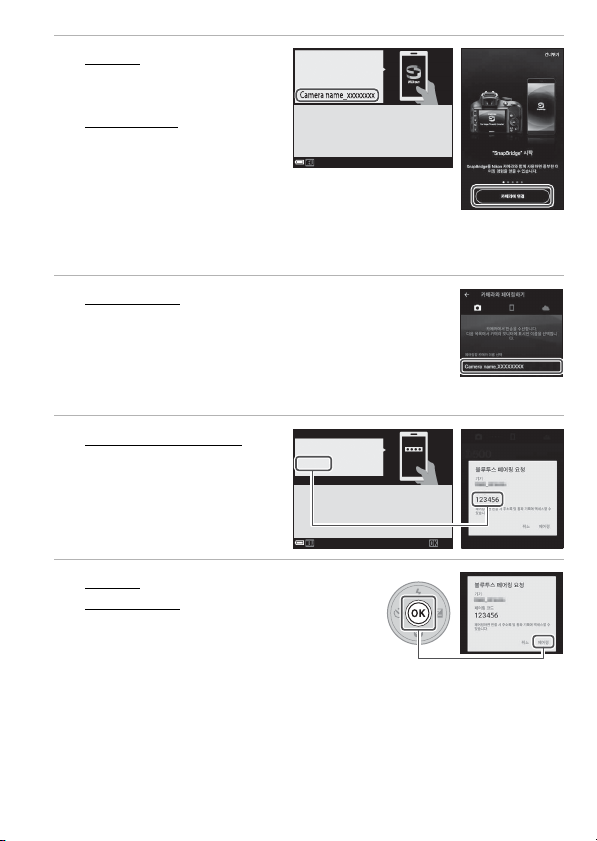
2 카메라: 오른쪽의 화면
이 표시되는지 확인합니
다.
장치: SnapBridge
스마트
앱을 시작하고 카메라에
연결을 누릅니다.
• 카메라 범주 목록이 스마트
장치 탭에 표시되면 페어링
할 카메라 범주를 누릅니다.
• SnapBridge 앱을 처음으로 실
행할 때 카메라를 연결하지 않고 건너뛰기을(를 ) 누른 경우 A 탭 M 카메라에
연결을 누르고 3단계로 이동합니다.
앱
SnapBridge
카메라
스마트 장치에서 앱 스토어로
이동한 뒤, SnapBridge를
검색합니다. 설치가 완료되면
SnapBridge 앱을 엽니다.
취소
3 스마트 장치: 페어링할 카메라의 이름을 누릅
니다.
• iOS 의 경우 카메라 이름을 누른 후 절차를 설명하는 화면
이 표시되면 자세한 내용을 확인하고 인식함을( 를) 누릅
니다.
• 액세서리 선택 화면이 표시되면 카메라 이름을 다시 누
릅니다(카메라 이름이 표시되는 데 약간의 시간이 걸릴 수 있습니다).
4 카메라/스마트 장치: 동
일한 번호가 표시되는지
확인합니다.
• iOS 버전에 따라 스마트 장치
에 숫자가 표시되지 않을 수
있습니다. 이러한 경우에는 5
단계로 이동합니다.
인증 코드
123456
스마트 장치에 동일한
인증 코드가 표시되는지
확인하고 OK를 누르십시오.
취소
OK
5 카메라: k 버튼을 누릅니다.
장치: 페어링를 누릅니다.
스마트
• 페어링 옵션이 실제 이름은 스마트 장치에
따라 다를 수 있습니다.
• 처음으로 페어링하는 경우 스마트 장치 화면
을 사용하여 자동 링크 기능을 설정합니다.
-3-
Page 4

6 페어링을 마칩니다.
• 카메라: k 버튼을 누릅니다.
•
스마트 장치: OK을 ( 를) 누릅
니다.
• 처음으로 연결할 때 페어링
하면 카메라를 페어링하지
않고 다음부터 Bluetooth을
(를) 통해 스마트 장치에 연결
할 수 있습니다.
정지 화상 자동 업로드
Bluetooth 을 ( 를 ) 통해 연결한 상태에서 다음 기능을 사용하여 정지 화상을 스마
트 장치에 자동으로 업로드할 수 있습니다. 화상 사이즈 2MP 로 정지 화상이 업
로드됩니다.
SnapBridge 앱의 A 탭 M 자동 링크 M 자동 다운로드를 미리 활성화합니다.
카메라의 네트워크 메뉴 M
촬영 시 사진 전송 M 정지 화
상
카메라의 재생 메뉴 M 업로
드 마킹
정지 화상을 캡처할 때마다 스마트 장치로 자동으로
업로드합니다.
카메라 재생 화면에서 정지 화상을 선택한 다음 자동
으로 스마트 장치로 업로드합니다.
• 정지 화상 및 동영상을 원본 크기로 업로드하려면 Wi-Fi 연결로 전환하고 화
상 다운로드를 사용합니다(6 페이지).
C 업로드할 수 없는 이미지
• RAW 화상은 업로드할 수 없습니다.
• 내부 메모리가 있는 카메라의 경우 카메라에 따라 카메라 내부 메모리에 저장된 이
미지를 업로드할 수 없습니다.
페어링 팁
C 페어링을 마친 후 확인 대화 상자가 표시되는 경우
페어링을 마친 후 카메라에 따라 자동 링크 기능에 대한 확인 대화 상자가 표시될 수
있습니다.
• 사진과 함께 위치 데이터를 기록하려면 메시지가 표시될 때 예 을 ( 를) 선택합니다.
스마트 장치에서 위치 데이터 기능을 활성화합니다.
• 메시지가 나타나면 예를 선택하여 카메라 시계와 스마트 장치에서 제공하는 시간
을 동기화할 수 있습니다.
자동 링크 기능을 사용하려면 SnapBr
다.
카메라와 스마트 장치가
연결되었습니다!
확인
idge 앱에서 A 탭 M 자동 링크도 설정해야 합니
-4-
Page 5

C 카메라 및 스마트 장치를 페어링할 수 없는 경우
• 카메라에서 네트워크 메뉴의 설정이 다음과 같이 구성되었는지 확인하십시오.
- 비행기 탑승 모드: OFF
- 연결 선택하기: 스마트 장치(연결 선택하기 옵션이 있는 카메라만 해당.)
- 블루투스 M 연결: 허용
• 카메라에 연결할 수 없습니다. 이( 가) 표시되면 k 버튼을 누르고 2 단계부터 절차를
반복하여 페어링을 다시 수행하십시오. (카메라에 따라 단계 1에서 연결 설정을 위
면부터 절차를 반복합니다.) d 버튼을 눌러 페어링을 취소합니다.
한 화
SnapBridge 앱을
•
(2
페이지)을 다시 수행하여 페어링을 성공적으로 마칠 수 있습니다
• iOS 의 경우 카메라가 장치로 등록된 경우 카메라와 스마트 장치를 페어링하지 못할
수도 있습니다. iOS 설정 앱에서 등록된 장치( 카메라 이름) 를 삭제합니다.
완전히 닫고, 카메라를 껐다가 다시 켠 다음 "페어링
(Bluetooth 연결)"
.
C Bluetooth 연결 해제 및 다시 연결
다음 방법 중 하나를 사용하여 설정을 전환합니다.
• 카메라의 네트워크 메뉴 M 비행기 탑승 모드(이 설정을 ON으로 하여 무선 통신이
금지된 장소에서 모든 통신 기능을 끌 수 있습니다.)
• 카메라의 네트워크 메뉴 M 블루투스 M 연결
C 페어링 해제
SnapBridge 앱에서 A 탭 M i M 카메라 제거 M 페어링 해제할 카메라 M 예를 차례
로 누릅니다. (Wi-Fi 연결 상태에서 i을 누른 다음 예 를 누릅니다.)
iOS의 경우 iOS 설정 앱에서 이동를 탭해서 등록된 장치(카메라 이름) 를 삭제합니다.
-5-
Page 6

화상 다운로드/원격 촬영 사용(Wi-Fi 연결)
카메라가 Wi-Fi 연결을 통해 스마트 장치에 연결된 경우 SnapBridge 앱의 A 탭에
서 다음 기능을 사용할 수 있습니다.
화상 다운로드정지 화상(2MP 또는 원본 크기) 및 동영상을 스마트 장치로 다운로
원격 촬영
드합니다.
스마트 장치를 사용하여 카메라를 원격으로 작동시켜 정지 화상을
캡처합니다.
• 충분한 여유 공간이 있는 메모리 카드를 카메라에 삽입합니다 . 사
용하는 카메라에 따라서 카메라에 메모리 카드가 삽입되지 않은
경우 원격 촬영을 사용하지 못할 수 있습니다 .
• Bluetooth를 통해 연결된 경우 화상 다운로드 또는 원격 촬영를 선택하면 Wi-Fi
연결 대화 상자가 표시됩니다. OK 을( 를) 눌러 Wi-Fi 연결로 전환합니다.
Wi-Fi 연결에서 Bluetooth 연결로 돌아가려면 SnapBridge 앱에서 A 탭 M F
M 예 를 누릅니다.
C iOS에서 " 카메라 및 Wi-Fi 연결" 화면이 표시된 경우
iOS 버전에 따라 Wi-Fi 연결 대화 상자에서 OK을 ( 를) 누른 후 카메
라 및 Wi-Fi 연결 화면이 표시될 수 있습니다.
• 화면에 표시된 카메라 SSID 및 암호를 기록하십시오.
• 옵션 보기을(를) 누르면 iOS 설정 앱이 실행됩니다. 설정, Wi-Fi를
누른 다음 기록한 SSID를 선택합니다. 처음으로 연결하는 경우
암호를 입력합니다.
작동에 대한 자세한 내용은 SnapBridge 앱의 온라인 도움말을 참
조하
십시오.
C SSID 및 암호
카메라의 네트워크 메뉴 M Wi-Fi M Wi-Fi 연결
인하거나
변경할 수 있습니다. 작동에 대한 자세한 내용은 카메라의 "참조 설명서
를 참조하십시오.
타입을 사용하여
SSID 또는
암호를 확
"
C 업로드할 수 없는 이미지
• RAW 화상은 업로드할 수 없습니다.
• AVI 형식의 동영상(COOLPIX A300 동영상) 은 업로드할 수 없습니다.
• 내부 메모리가 있는 카메라의 경우 카메라에 따라 카메라 내부 메모리에 저장된 이
미지를 업로드할 수 없습니다.
-6-
Page 7

카메라를 연결할 수 없거나 이미지를 업로드할
수 없는 경우
다음 작동 중 하나 또는 모두를 시도하면 문제가 해결될 수 있습니다.
• 카메라를 껐다가 다시 켜십시오.
• SnapBridge 앱의 탭을 전환합니다.
• SnapBridge 앱을 완전히 닫은 다음 다시 실행하십시오.
• 연결을 취소한 다음 다시 연결하십시오.
-"페어링 해제"(5 페이지)
-7-
Page 8

• 본 문서에서는 스마트폰과 태블릿을 "스마트 장치" 라고 합니다.
• 본 문서에 표시된 화면, 버튼 이름 및 버튼 위치는 실제 제품과 다를 수 있
습니다.
• 카메라 및 스마트 장치의 사용 방법에 대한 자세한 내용은 카메라 및 스마
트 장치와 함께 제공된 설명서를 참조하십시오.
• 본 설명서 또는 Nikon 제품과 함께 제공된 문서에 언급된 상표명은 해당
회사의 상표 또는 등록 상표입니다. 자세한 내용은 카메라와 함께 제공된
설명서를 참조하십시오.
-8-
CT8L02(1T)
6MQA981T-02
